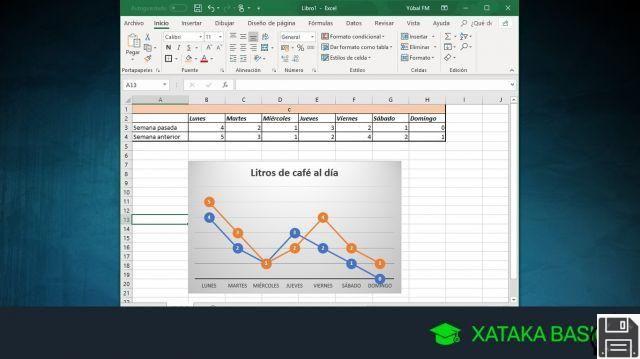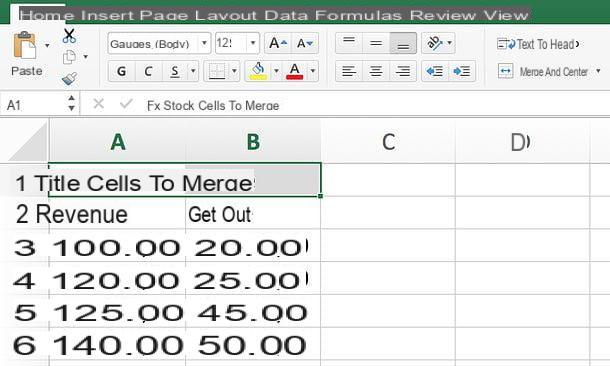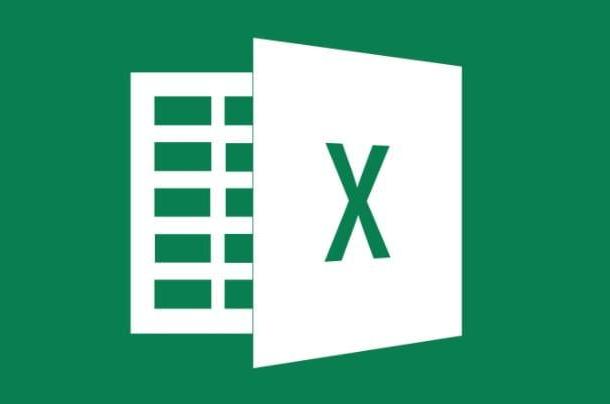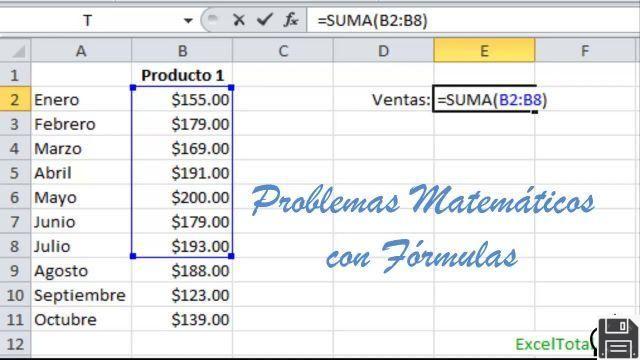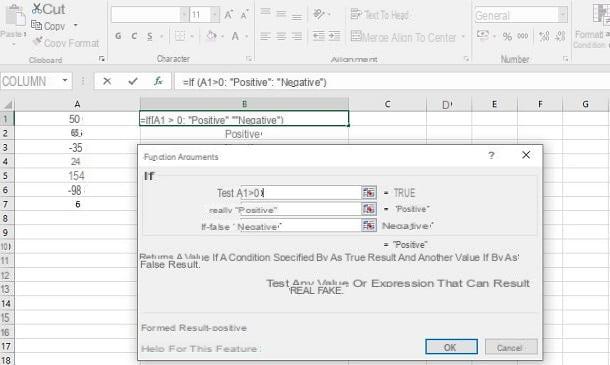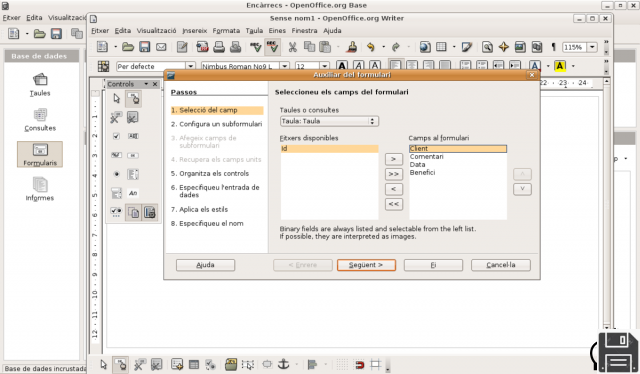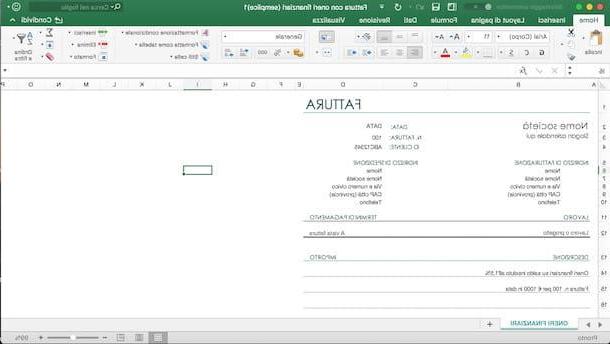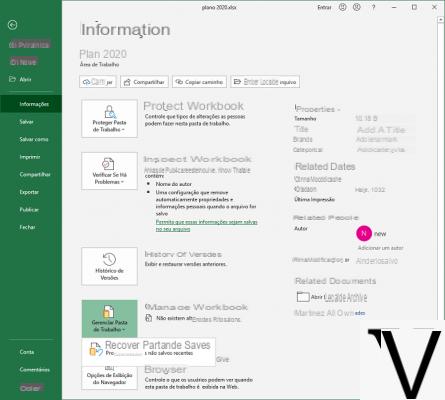A menudo, al trabajar con hojas de cálculo de Excel, habrá ocurrido más de una vez ver los números agregados como si fueran texto simple, con el resultado de que las fórmulas o cálculos integrados dentro de una tabla ya no funcionan correctamente.
A menudo, al trabajar con hojas de cálculo de Excel, habrá ocurrido más de una vez ver los números agregados como si fueran texto simple, con el resultado de que las fórmulas o cálculos integrados dentro de una tabla ya no funcionan correctamente.Este es un problema muy común en Excel, especialmente cuando copiamos números de Word, páginas web o cualquier otra fuente: una vez pegados no se convierten en números manejables por Excel, quedando en formato de texto.
En esta guía te mostraremos rápidamente cómo convertir texto a números en Excel, para que funcionen todas las fórmulas que hemos creado para la tabla en uso, sin generar ventanas de error.
Cómo convertir texto a números en Excel
Microsoft Excel es una herramienta realmente poderosa y te permite resolver rápidamente cualquier tipo de error, incluso si hayamos ingresado números como texto en lugar de en un formato compatible con la hoja de cálculo.Comprueba si los números están en formato de texto.
Primero podemos comprobar rápidamente si la selección de números que hemos resaltado están en formato de texto presionando en la parte superior del menú Home y revisando el menú desplegable en la sección Números.
Si la entrada está presente Texto y notamos que los números están colocados en el borde izquierdo de cada celda, estamos tratando con números expresados en formato de texto, por lo tanto, no se pueden usar en fórmulas o gráficos, lo que a menudo genera una ventana de error cuando intentamos agregarlos o expandirlos en una fórmula matemática.
Dentro de las tablas podemos realizar la misma comprobación comprobando si hay un triángulo en la esquina superior izquierda de la celda con el número sospechoso: en este caso estamos ante
un número expresado en formato de texto, por lo que no se puede utilizar para operaciones de Excel.
Convertir texto en números
Una vez que conocemos el origen del problema, podemos convertir el texto seleccionado, una serie de celdas en una tabla o incluso una sola celda en números usando las herramientas de conversión provistas por el propio Excel.El primer método consiste en resaltar la celda o celdas a convertir, presionar el menú desplegable visto hace un rato (en Inicio -> Números) y finalmente seleccionar el elemento numeri.

Los números se convertirán a un formato compatible con Excel, también resaltado por el desplazamiento de los números al borde derecho de cada celda y la aparición de números decimales. Si no queremos que los números decimales se expresen para los valores resaltados, simplemente presione el icono Disminuir decimales (presente en Inicio -> Números).
Si los números en formato de texto ya están insertados en una tabla, aparecerá un pequeño rombo amarillo con el signo de exclamación en correspondencia con el error; presionando sobre él podremos convertir rápidamente el texto en números presionando sobre Convertir a número.
¿Tenemos una columna completa llena de texto para convertir? En este caso, simplemente haga doble clic en la letra de la columna, presione en la parte superior del menú Dati y finalmente haga clic en el icono Texto en columnas.

Se abrirá un asistente donde podrás indicar el tipo de datos a importar, elegir los delimitadores y finalmente el formato que debe tener la columna generada, completo con una vista previa de cómo aparecerá una vez presionado el botón final.
De esta manera podremos convertir rápidamente columnas enteras de datos ingresados por error a formato de texto, restaurando el funcionamiento de cualquier fórmula presente en ellas.
Otro método muy efectivo para convertir texto a números en Excel es usar la función VALOR, muy útil para convertir una celda o una columna completa de números expresados en formato de texto sobre la marcha.
Para utilizar esta función, vayamos a una celda libre (en la que mover los números generados por el texto) y tecleemos el comando
= VALOR (A1)
Obviamente, reemplazamos A1 con la letra y el número de la celda a convertir.

Pulsando Enter obtendremos una nueva celda con el mismo valor pero en formato numérico compatible; para convertir los otros números en la columna, simplemente seleccione la esquina inferior derecha de la primera celda convertida y desplácese hacia abajo hasta que la nueva columna coincida con la anterior.
Cómo importar correctamente números desde formato de texto
Cuando pegamos datos de Word u otros documentos de texto, Excel debería convertir automáticamente a texto; si esto no sucede, debemos asegurarnos de que el copiar y pegar sea seguro, de modo que solo se tomen los valores numéricos útiles para la hoja de cálculo.Antes de copiar cualquier cosa, presione el botón derecho sobre la letra de la columna en la que insertaremos los datos, seleccione el elemento Formato que y, en la tarjeta Número, asegúrese de que el artículo esté seleccionado General.

Seguimos adelante OK; ¡ahora estamos listos para importar los números! Copiamos el texto con el componente numérico, seleccionamos las celdas a rellenar, presionamos el botón derecho sobre ellas y usamos como opción para pegar el ítem valores.

De esta forma los números que habíamos copiado serán insertados en el formato numérico correcto, compatible con todas las fórmulas y operaciones matemáticas soportadas por Excel.
Cómo convertir texto a números en LibreOffice
Si usamos la versión gratuita de Office en nuestra computadora (es decir, LibreOffice), podemos convertir el texto en números seleccionando la celda o celdas a convertir y presionando el botón Formatear como número.
Alternativamente podemos convertir una columna entera de números haciendo doble clic en la letra que identifica la columna, presionando en el menú Dati y haciendo clic en el elemento Texto en columnas.
Conclusiones
Microsoft Excel es uno de los programas más solicitados en el lugar de trabajo y saber cómo usarlo bien podría valer mucho más que cualquier currículum y título. Si nos encontramos con una hoja de cálculo llena de texto, podemos solucionarlo rápidamente adoptando uno de los métodos que se ven en la guía anterior.Si estamos estudiando para convertirnos en verdaderos expertos en Excel te recomendamos que leas nuestras guías Mejorar Excel en hojas de cálculo (también con LibreOffice y Google Drive) e Cómo usar fórmulas y funciones de Excel.
¿No sabes cómo hacer una tabla en Excel? Podemos solucionarlo rápidamente leyendo nuestra guía. Cómo hacer una tabla en Excel.